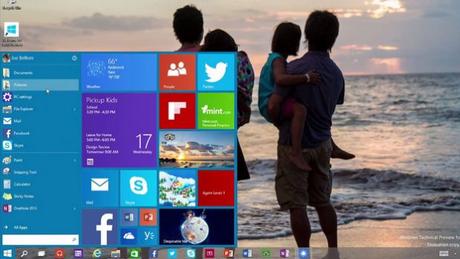Windows 10 ya está aquí. El momento deseado por todos ha llegado. Por vez primera, es gratis si tienes Windows 7 o Windows 8.1. El único precio a pagar es que la versión gratuita exige instalarse a través de una actualización del sistema que tengas en tu PC, aunque después podrás hacer una instalación limpia. Esto significa que tienes que instalar Windows 10 sobre Windows 7 u 8, y sobre los programas y datos que hay en tu equipo.
Para conseguir que la instalación sea lo más rápida y fiable posible, y evitar la pérdida de datos, vamos a mostrarte cómo preparar tu PC para instalar Windows 10. Reducirás riesgos de fallos y bloqueos durante la instalación y conseguirás que la transición sea lo más suave posible.
Así será la actualización:
Si has instalado la última actualización de Windows 7 o Windows 8.1, te habrá aparecido en el escritorio una notificación de reserva de Windows 10. Si la aceptas, Windows 10 se descargará automáticamente el día 29 de julio, o unas horas antes. Ocupa algo más de 3 GB, pero necesitas unos 16 GB de disco duro libres para realizar la instalación. El proceso tarda entre 20 minutos y una hora y media, según la potencia de tu equipo.
Esta actualización se guardará en el disco duro y tu decides cuándo instalarla, pinchando en el icono que aparecerá en la barra de tareas. Una vez instalada, si tienes la versión estándar o Home los futuros parches y actualizaciones de WIndows 10 se instalarán automáticamente.
Como podemos elegir el momento de instalar Windows 10, antes de hacerlo es muy importante llevar a cabo una serie de preparativos, para minimizar riesgos.
¿ Cumple mi PC con los requisitos mínimos?
Comienza comprobando que tu PC puede con el nuevo sistema, aunque eso te lo habrá dicho la app de Reserva de Windows 10, si la has llevado a cabo:
Si algún componente no da la talla, deberías plantearte mejorarlo, o no actualizar de momento.
¿ Son mis programas y aplicaciones compatibles con windows 10 ?
Puede que el hardware de tu PC tenga potencia suficiente, pero quizá tienes instalados programas incompatibles con Windows 10 que se bloquearán o ralentizarán el equipo en cuando instales el nuevo sistema. Ocurrirá casi seguro con los antivirus, software antimalware, y programas de fabricantes como Samsung, Lenovo, HP, etc, que vienen preinstalados en los portátiles.Para descubrir cuáles de tus programas son incompatibles con Windows 10, pincha en el icono de Reserva en la esquina inferior derecha de la barra de tareas. En la ventana que aparece busca el menú emergente y elige Analiza tu PC:
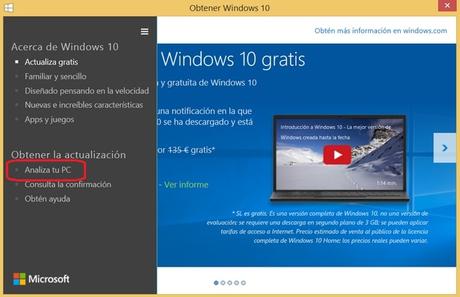
La aplicación realiza un chequeo de todos los programas instalados y te dirá si alguno no funciona con Windows 10:
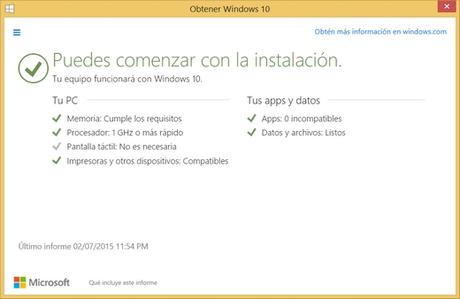
Si tienes alguno incompatible, busca en su página web a ver si existe una actualización compatible con Windows 10. Si no es así, desinstálalo antes de instalar Windows 10 y, si quieres, vuélvelo a instalar después a ver si, con suerte, funciona. También puedes buscar ayuda en la web de compatibilidad de Windows 10.
Realiza un chequeo con el antivirus y el software anti-malware
Si tienes virus, troyanos, gusanos u otro malware en tu ordenador, es posible que reaccionen a un software que cambia el sistema como es el instalador de Windows 10, y produzcan fallos durante la instalación.
Por eso, antes de instalar Windows 10, actualiza tu software de seguridad y realiza un chequeo a fondo con el antivirus y el software antimalware para eliminar potenciales amenazas.
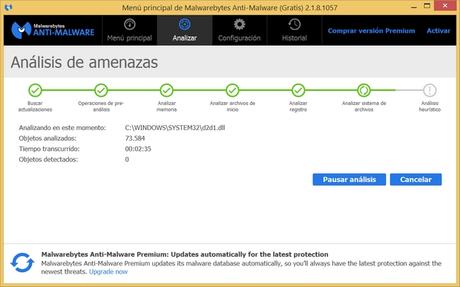
Desinstala programas innecesarios.
Aunque el software que tengas instalado haya superado la prueba de compatibilidad de la Reserva de Windows 10, siempre existe la posibilidad de que algún fichero produzca algún fallo durante la instalación. Además todos sabemos que en nuestro PC tenemos muchos programas que apenas usamos. Ocupan espacio e incluso están activos en la memoria RAM. Aprovecha la oportunidad para desinstalar el software que no usas: juegos que hace un año que no pones, reproductores multimedia, codecs y otros elementos que ni recordabas que tenías. Windows 10 se instalará más rápido, tendrás más espacio libre y más memoria RAM para el nuevo sistema.
Accede a la configuración de Windows (botón derecho sobre el icono de Inicio si tienes Windows 8.1) y pulsa en Programas y Características para ver todo el software que tienes instalado, y desinstalar lo que no necesitas.
Es recomendable que desinstales los antivirus y antimalware de terceros justo antes de instalar Windows 10, pues es el software que más posibilidades tiene de dar problemas.
Actualiza windows 7 u 8.1
Es importante que tengas la última versión posible del viejo sistema, pues contiene archivos de transición necesarios para dar el salto a Windows 10. Accede a Windows Update y usa Buscar Actualizaciones para localizar los últimos parches del sistema. Instálalos.Actualiza tus drivers
Si existen drivers que no actualizas a través de Windows (por ejemplo, el de tu tarjeta gráfica, tarjeta de red, etc), busca e instala la última versión. Esto es especialmente importante con la tarjeta de red o el punto de acceso de Internet. Windows 10 necesita Internet para actualizarse, así que lo último que quieres es que la instalación se bloquee por culpa del dispositivo que te da acceso a Internet, y te quedes sin conexión en mitad de la instalación. Asegúrate de que tu hardware de conexión a Internet es compatible con Windows 10.Limpia el sistema y el registro
El sistema operativo acumula gigas y gigas de datos inservibles: ficheros temporales, copias de seguridad antiguas, desinstalaciones fallidas, carpetas caché, y otros datos que lo único que hacen es ralentizar el sistema y y producir fallos. Deshazte de ellos antes de instalar Windows 10, para evitar problemas. Uno de los mejores programas para llevarlo a cabo es CCleaner Free. Instálalo y usa Ejecutar el Limpiador para realizar la limpieza del sistema. Después pulsa en el icono Registro y usa Buscar Problemas para optimizar el registro de Windows: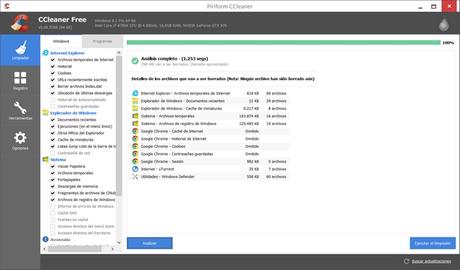
Desfragmenta los discos duros
Ya estás preparado para instalar Windows 10. Para acelerar el proceso, es interesante desfragmentar el disco duro o la partición en donde se va a instalar (el mismo lugar en donde está tu actual Windows). Así colocarás todos los datos seguidos, lo que acelera la copia de ficheros, reduciendo además la posibilidad de que surja un error de disco. Te en cuenta que si usas un disco sólido SSD para instalar el sistema, no será necesario desfragmentarlo.Para desfragmentar un disco ve al Explorador de archivos o a Equipo/ Mi PC. Pincha con el botón derecho en el icono del disco duro o la partición, y elige Propiedades. En la solapa Herramientas está la opción para Desfragmentar la Unidad:
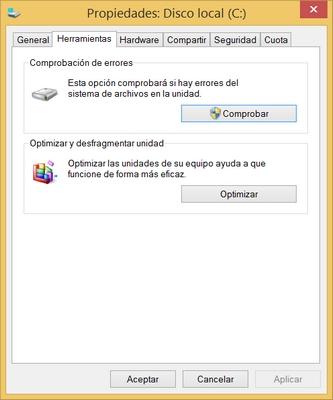
Copia de seguridad manual de tus datos
Instalar un nuevo sistema sobre el anterior es uno de los procesos más críticos de un PC. Tus datos personales (documentos, ficheros) no se van a ver afectados, pero si algo falla puedes perder correos, contactos, webs favoritas, mensajes etc. Por eso es imprescindible hacer una copia de seguridad.Comienza haciendo una copia manual de tus datos críticos: contactos de correo, webs favoritas, documentos, fotos, vídeos, partidas de juegos, etc. Hay software que lo hace automáticamente, pero es conveniente que tus datos más críticos los copies tu mismo para asegurarte de que están a buen recaudo.
Después puedes usar un software como Cobian Backup (tutorial), u otro programa más actual, como Easeus Todo Backup (tutorial) para realizar un backup automatizado de las carpetas, los programas y los datos que desees.
Copia automática del sistema
Por si acaso, también conviene llevar a cabo una copia total del sistema por si la instalación de Windows 10 falla y tu anterior Windows queda estropeado. Una copia del sistema crea una imagen exacta con todo el contenido necesario para restaurar Windows, así como las carpetas o discos que tu elijas.Accede al Panel de Control y busca la ópción Copia de Seguridad de Imagen del sistema. En Windows 8.1 está dentro de Historial de Archivos. Crea una imagen de sistema y guárdala en un disco diferente al de instalación de Windows. Si algo falla, Windows te ofrecerá la opción de restaurar una copia del sistema.
Desconecta perifericos
Antes de instalar Windows 10 desconecta los periféricos que no son imprescindibles para completar la actualización: impresoras, escáneres, discos externos, etc. Ya los conectarás y actualizarás después, uno a uno, cuando tengas Windows 10. Es especialmente importante con periféricos antiguos, pues podrían retrasar la instalación de Windows 10 si no encuentra los drivers.Ten a mano la clave de windows 7 u 8
Windows 10 comprueba que eres un usuario legítimo de Windows mediante una autentificación a través de Internet. Pero si algo falla es posible que te pida la clave de tu Windows 7 o Windows 8 original. Suele estar en la caja de la versión retail, en el manual de la versión OEM, o en una pegatina en la parte trasera de tu PC.Si no la encuentras pero la estás usando en tu Windows actual, puedes emplear un programa como KeyFinder para localizarla. Esta aplicación te dirá qué clave de Windows estás utilizando en tu PC.
¡A instalar!
Ya estás preparado para disfrutar del nuevo sistema operativo de Microsoft. Pulsa el icono de instalación el 29 de julio... ¡y saluda a Windows 10!